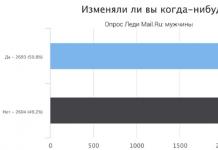HTC One? Dobrý telefón, žiadny problém. Čo mu však chýba, je microSD slot.
Tu je problém a rozšíriteľnosť je už dlho jednou z najväčších výhod, ktoré majú telefóny s Androidom oproti iPhonom. (Druhou je vymeniteľná batéria, ktorá na tomto smartfóne tiež chýba, ale to je téma na inú diskusiu.) Znamená to, že majitelia bezslotových telefónov s Androidom, ako je tento, majú pevne stanovené množstvo voľného miesta?
Nie je to potrebné. Vďaka špecifikácii USB s názvom USB On-The-Go (skrátene OTG) môžete pridať viac úložného priestoru napríklad pripojením flash disku. Dokonca o niečo viac ako len to. Tu je návod, ako rozšíriť „nerozšíriteľnosť“ telefónu s Androidom.
Krok jedna: Keďže do microUSB portu nemôžete zapojiť USB flash disk plnej veľkosti, budete potrebovať adaptérový kábel – konkrétne USB OTG kábel. Môžete ho vyhľadať na stránkach ako Amazon a eBay alebo u miestnych online predajcov.
Krok dva: Naplňte flash disk hudbou, videami, fotografiami, dokumentmi a/alebo iným mediálnym obsahom, ku ktorému chcete mať prístup na svojom zariadení. Riešenie USB OTG je obzvlášť atraktívne na získanie extra hudby a filmov na dlhej ceste, najmä ak ste už zaplnili úložisko vo svojom smartfóne.

Krok tri: pripojte flash disk ku káblu USB OTG a potom zapojte kábel do portu Micro-USB na telefóne. Pri troche šťastia telefón okamžite prejde do režimu USB Host, čo je presne to, čo sa stane s mojím HTC One. Takže som mohol spustiť galériu, hudbu a ďalšie aplikácie, ktoré podporujú externé disky a použiť ich na prehrávanie mediálneho obsahu, otváranie súborov atď. Ak sa nič nestane, čítajte ďalej.

Krok štyri (ak je to potrebné): Nie všetky zariadenia so systémom Android sa dodávajú s potrebnými ovládačmi USB OTG. Takže máš smolu? Nebuďte sklamaní, môžete rootovať svoj telefón alebo tablet. Už sme o tom písali v článku „ “ alebo vyskúšajte Kingo Android Root je bezplatná aplikácia, ktorá dokáže vykonať proces rootovania na väčšine zariadení.
Krok 5 (ak je to potrebné): Teraz je potrebné nainštalovať aplikáciu pre Android, ktorá umožňuje „namontovať“ externé disky (teda viditeľné pre operačný systém). Jedno z populárnych riešení: Pomocník USB OTG. Spustite aplikáciu a potom vložte kábel USB OTG s už pripojenou jednotkou flash. Teraz by ste mali mať prístup k jednotke rovnakým spôsobom, ako je popísané vyššie.
Bohužiaľ neexistuje žiadna záruka, že toto všetko bude na vašom zariadení fungovať, všetko budete musieť skontrolovať metódou pokus-omyl, aj keď sa môžete uchýliť aj k pomoci internetu, aby ste sa uistili, že ostatní správne nakonfigurovali USB OTG s konkrétnym model smartfónu a flash disk.disk.
Napriek podpore Android smartfónu alebo tabletu s SD kartami do 32 GB občas potrebujete pripojiť externé „úložisko“ – prenosné pevné disky a flash disky.
Podstata problému s USB flash diskmi na zariadeniach so systémom Android
Moderné flash disky majú kapacitu až 128 GB. Toto množstvo pamäte nie je zbytočné, najmä keď majiteľ smartfónu alebo tabletu sťahuje a distribuuje naraz veľa filmov, hudby, programov atď.. Je potrebná ďalšia pamäť. Podstata problému je nasledovná.
Ak to chcete urobiť, musíte pripojiť ďalšie „flash disky“ cez microUSB. Ideálnou možnosťou pre tých, ktorí často chodia na služobné cesty alebo cestujú, je nosiť tablet a niekoľko „flash diskov“ 32-128 GB v taške.
Ako pripojiť flash disk k gadgetu Android cez OTG
OTG je adaptér USB na microUSB, náhrada za USB kábel s čítačkou kariet. Zaberá málo miesta - nie viac ako štandardný flash disk. V tomto prípade musí byť flash disk naformátovaný na FAT32 – so súborovým systémom NTFS pre operačný systém Android zatiaľ nejde všetko hladko.
Existuje zložitejší spôsob: nainštalujte si špeciálnu aplikáciu pre Android, ktorá umožní smartfónu alebo tabletu pracovať s médiami NTFS. Môže to byť teda exFAT/NTFS pre Total Commander, Paragon NTFS & HFS+ a ich analógy.
 Potrebujete OTG so zásuvkou, nie so zástrčkou pre USB disky
Potrebujete OTG so zásuvkou, nie so zástrčkou pre USB disky
 Vyberte priečinok USBdisk
Vyberte priečinok USBdisk
Ak flash disk nie je čitateľný, sú potrebné špeciálne aplikácie pre Android. Niektoré z nich vyžadujú práva root.
Ako získať prístup root
Aplikácie, ktoré vám umožňujú získať root prístup bez použitia počítača: FramaRoot, Universal Androot, Visionary +, GingerBreak, z4root, BaiduRoot, Romaster SU, Towelroot, RootDashi, 360 Root atď.
Aplikácie, ktoré „hacknú“ Root cez PC: SuperOneClick, Unrevoked, GenoTools, vRoot, MTKDroidTools atď.
Pamätajte, že získaním práv root stratíte záruku dodávateľa a riskujete poškodenie vášho modulu gadget.
Ďalším spôsobom je zmeniť licencovaný firmvér Android na „vlastný“ firmvér s nepripojeným root prístupom.
Prezerajte si obsah flash disku na smartfóne alebo tablete so systémom Android pomocou aplikácií tretích strán
Aplikácia USB Media Explorer
Tí, ktorí si chcú zjednodušiť proces prístupu k USB flash disku, môžu využiť platenú aplikáciu USB Media Explorer. Starý názov programu je Nexus Media Importer; pôvodne bol vyvinutý pre zariadenia Nexus, ale rýchlo rozšíril rad podporovaných smartfónov a tabletov so systémom Android. Root-práva nie sú potrebné, program je platený.
Ak vám toto riešenie nevyhovuje, budete musieť trochu popracovať.
Riešenia založené na StickMount
Aplikácia StickMount je jednou z najznámejších a vyžaduje práva root. Funguje v spojení s akýmkoľvek správcom súborov Android, ako je napríklad ES File Explorer. Obe aplikácie sú v službe Play Market.
 Potvrďte žiadosť
Potvrďte žiadosť
 Potvrďte stlačením klávesu Grant
Potvrďte stlačením klávesu Grant
 Zobrazenie informácií o zaťažení flash disku
Zobrazenie informácií o zaťažení flash disku
Jednotka Flash umožňuje čítanie/zápis.
 Všetky vaše súbory sú teraz k dispozícii
Všetky vaše súbory sú teraz k dispozícii
Pripojenie USB flash diskov k zariadeniam, ktoré nemajú miniUSB/microUSB
Množstvo firiem, ktoré nie sú také známe ako ZTE, Huawei, Sony a ich ďalší konkurenti, inštaluje neštandardné konektory rozhrania. OTG adaptéry s miniUSB / microUSB absolútne nie sú vhodné pre gadgety s úzko štandardizovaným konektorom bez špeciálneho OTG adaptéra. Hľadajte na tom istom Ebay alebo AliExpress adaptér OTG, ktorý spĺňa štandard zásuvky rozhrania vášho smartfónu alebo tabletu. Ďalšie kroky na získanie programového prístupu k vašim flash diskom sú rovnaké.
Iné spôsoby pripojenia USB flash disku k smartfónu alebo tabletu so systémom Android
Existujú nasledujúce spôsoby:
Video: Pripojenie ďalších zariadení k smartfónu a tabletu vrátane flash diskov: problémy a riešenia
Pripojením flash diskov a iných diskov k smartfónu alebo tabletu so systémom Android si uvoľníte ruky v otázke organizácie ukladania údajov, ktoré nosíte so sebou. To vám môže veľmi pomôcť na služobných cestách a cestách. Veľa štastia!
Teraz sa pozrieme na dôvody a čo robiť v situácii, keď váš Android nevidí USB flash disk alebo pevný disk cez USB OTG kábel.
Tento článok je vhodný pre všetky značky, ktoré vyrábajú telefóny na Android 9/8/7/6: Samsung, HTC, Lenovo, LG, Sony, ZTE, Huawei, Meizu, Fly, Alcatel, Xiaomi, Nokia a ďalšie. Nie sme zodpovední za vaše činy.
K zariadeniu so systémom Android môžete pripojiť flash disk a dokonca aj externý pevný disk pomocou adaptéra OTG, ale nie vždy je to možné na prvýkrát. Dôvody môžu byť rôzne, od nesprávneho súborového systému až po čiastočné poškodenie konektora na smartfóne.
Najčastejšie je možné problém vyriešiť samostatne, ale v závažných prípadoch musíte kontaktovať servisné stredisko.
Pozor! V komentári ešte jeden tip od čitateľa so skúsenosťami s riešením tohto problému. Nezabudnite si to pozrieť.
Dôvody, prečo Android nevidí cez adaptér OTG
Ak sa snažíte pochopiť, prečo Android nevidí USB flash disk, potom sa najprv musíte uistiť, že smartfón môže s USB Flash vôbec pracovať.
Aby to bolo možné, musí podporovať technológiu USB On-The-Go. Znamená to, že microUSB napája externý disk cez kábel OTG, takže je viditeľný v systéme Android, rovnako ako vo Windows 7/10/XP.
Aby ste sa uistili, že hardvérové špecifikácie umožňujú pripojiť k telefónu modem, flash disk, klávesnicu alebo akékoľvek iné USB zariadenie, nainštalujte si aplikáciu na Android.
Ak program ukazuje, že telefón je pripravený na prácu s externými zariadeniami cez rozbočovač, môžete pripojiť kábel OTG a nadviazať spojenie s USB flash diskom cez neho.
Zvýšiť
Okrem nedostatočnej podpory technológie USB On-The-Go existujú aj ďalšie dôvody, prečo Android nevidí USB flash disk cez kábel, aj keď indikátor svieti:
- Nesprávna verzia OS. Ak chcete pracovať so zariadením, ktoré podporuje USB 2.0 a USB 3.0, zariadenie musí používať Android 3.1 alebo vyšší.
- Množstvo pripojeného úložiska je príliš veľké.
- Ak sa ozve zvuk pripojenia, ale hardvér sa nedá zistiť (alebo sa iba nabíja), skontrolujte, či je jeho súborový systém v príslušnom formáte Fat32. NTFS a ExFat v systéme Android nie sú čitateľné.
- Porucha jednotky Flash. Skúste ho pripojiť k počítaču, aby ste sa uistili, že disk funguje.
- Poškodenie konektora na telefóne/tablete. Aj keď to neznamená, že konektor je plne funkčný - kontakty zodpovedné za prenos dát môžu byť poškodené.
- Poškodenie OTG kábla alebo adaptéra. Aby ste sa uistili, že to funguje, pripojte ďalší flash disk k inému telefónu, o ktorom je známe, že je vhodný na túto úlohu.
V niektorých prípadoch nebude možné pripojiť zariadenie bez root. Stáva sa to, ak konkrétny model telefónu nedokáže automaticky pripojiť externý disk. Na odstránenie tejto nevýhody potrebujete softvér tretích strán - napríklad aplikáciu, ktorá dokáže pracovať s jednotkami flash, modemami, fotoaparátmi a inými zariadeniami.
 Zvýšiť
Zvýšiť Pri pripájaní zariadenia cez kábel OTG ho program automaticky rozpozná a pripojí. Obsah disku nájdete v priečinku /sdcard/usbStorage/sda1. Ak chcete bezpečne odstrániť disk, musíte vybrať možnosť „Odpojiť“ v aplikácii StickMount.
Moderné zariadenia dnes zohrávajú v našich životoch obrovskú úlohu. Nehovoríme o počítačoch či notebookoch, ktoré už začínajú ustupovať do pozadia. Smartfóny a tablety sú prenosné počítače, ktoré majú takmer všetky funkcie, rovnako ako notebooky. Bohužiaľ, tieto moderné zariadenia nie sú vhodné na kancelársku prácu. Písanie textu na tablete je pomerne náročné, nehovoriac o bežných telefónoch.
Ľudia začali premýšľať o tom, ako pripojiť flash disk k smartfónu s Androidom alebo klávesnici, myši a iným užitočným zariadeniam. Ukazuje sa, že sa to dá. Nie každý však vie, ako pripojiť k smartfónu prídavné zariadenie. Pozrime sa na to na príklade obyčajnej jednotky flash. Spravidla sa veľa ľudí pokúša pripojiť k svojmu zariadeniu.
Ako pripojiť flash disk k smartfónu s Androidom
Moderné zariadenia s operačným systémom Android majú štandardný microUSB konektor. Aby jednotka USB flash na vašom zariadení fungovala, musí mať nainštalovanú technológiu USB On-The-Go. Výrobcovia začali túto funkciu implementovať do operačného systému Android od verzie 3.1.
V moderných tabletoch a ešte viac v telefónoch spravidla nie je nainštalovaný konektor USB. Preto budete potrebovať kábel USB-OTG. Niektorí výrobcovia obsahujú adaptér pre flash disk v súprave, ak ho nemáte, budete si ho musieť kúpiť v každom obchode, ktorý predáva digitálne zariadenia.

Smartfón nemá port micro-USB.
Ak ste na svojom smartfóne nenašli konektor microUSB, budete si musieť najprv zakúpiť kábel USB-OTG a potom k nemu adaptér. Samozrejme, je to dosť nepohodlné: ak potrebujete pripojiť ďalšie zariadenie, budete musieť použiť niekoľko káblov. Ale toto je jediný spôsob, ktorý vám umožní pripojiť USB flash disk.
Ako zobraziť obsah externého disku
Takže sme sa pozreli na to, ako pripojiť USB flash disk k smartfónu so systémom Android. Teraz prejdime k otvoreniu ďalšieho zariadenia. Ako to spraviť? Musíme si stiahnuť správcu súborov. Možno to už máte, pretože výrobca do niektorých zariadení inštaluje určitú sadu programov. Samozrejme, ak nemáte správcu súborov, budete si ho musieť nainštalovať. V prípade smartfónov so systémom Android prevládajú ES File Explorer, FX File Explorer a Total Commander. Môžete si vybrať aplikáciu, ktorá sa vám najviac páči.

Ako otvoriť flash disk v systéme Android
Ako sme už zistili, budeme to potrebovať.Po inštalácii môžeme ísť do tohto nástroja a nájsť USB flash disk. Ak nemôžete nájsť externé zariadenie, skúste zadať cestu k súboru (/sdcard/usbStorage). Po úspešnom otvorení flash disku môžete prezerať, kopírovať a presúvať súbory ako na bežnom počítači. Teraz viete, ako pripojiť flash disk k smartfónu so systémom Android a otvoriť ho, ale na niektorých zariadeniach sa bohužiaľ vyskytujú problémy. Pozrime sa na ne a skúsme nájsť spôsoby, ako ich vyriešiť.

Tablet alebo smartfón „Android“ nevidí jednotku USB Flash
Ak ste dosiahli tento bod, máte problémy s pripojením jednotky Flash k smartfónu. Môže to byť z rôznych dôvodov. Teraz zvážime najbežnejšie z nich.
Najprv. Ak by mu mal pomôcť správca súborov. Teraz existujú aplikácie, ktoré dokážu tento problém vyriešiť. Najefektívnejší program je platený, preto sa pozrieme na bezplatnú alternatívu. Bohužiaľ to vyžaduje práva root. StickMount funguje nielen s flash diskami, ale aj s inými prídavnými zariadeniami.
Ak ste nainštalovali potrebný nástroj, môžete pripojiť externé zariadenie. Pri pripájaní musíte súhlasiť s pravidlami StickMount, po ktorom sa automaticky spustí a zobrazí flash disk. Ako nájsť zariadenie? V správcovi súborov môžete prejsť na /sdcard/usbStorage/sda1. Nezabudnite správne odpojiť ďalšie zariadenia, aby s nimi v budúcnosti neboli žiadne problémy. Ak to chcete urobiť, prejdite do programu a kliknite na tlačidlo "Odpojiť".

Za povšimnutie stojí ďalšia kvalitná aplikácia - Helper, ktorá funguje na podobnom princípe.
Druhý dôvod. Pred inštaláciou ďalších programov a práv root by ste sa mali uistiť, že problém nie je na jednotke flash. S čím to súvisí? Vaše zariadenie jednoducho nevidí flash disk, pretože môže byť nakonfigurovaný pre iný súborový systém (možno NTFS).
Povedzme, že nemáte laptop alebo počítač: ako potom pripojiť ďalšie zariadenie? Musíte si stiahnuť Paragon NTFS & HTS+, aplikáciu, ktorá podporuje požadovaný formát na čítanie textových údajov. Bohužiaľ, táto aplikácia vyžaduje prístup root. Môžete ich získať pomocou programu King Root. Práva superužívateľa však nie je možné získať na všetkých zariadeniach. Pamätajte: robíte to na vlastné nebezpečenstvo a riziko. Vďaka tejto aplikácii môže váš smartfón začať pracovať nie úplne správne. Ak je zariadenie stále v záruke, nemusíte získať práva root, pretože v tomto prípade dôjde k strate záruky.
Záver
Pozreli sme sa teda na to, ako pripojiť externý flash disk k smartfónu so systémom Android a opísali sme niektoré problémy spojené s pripojením. Ako ukazuje prax, problémy vznikajú na starších zariadeniach. Ak máte nové zariadenie, nemali by byť žiadne problémy. Ak chcete na svojom zariadení používať flash disk, klávesnicu, myš alebo iné aplikácie, musíte dodržiavať pravidlá a robiť všetko opatrne.
Mobilné zariadenie s operačným systémom Android, na rozdiel od iných prenosných gadgetov, je možné pripojiť k počítaču ako USB flash disk. Mnoho smartfónov a tabletov so systémom Android je pôvodne vybavených funkciami, ktoré umožňujú ich použitie ako flash disky.
To poskytuje používateľovi možnosť zaznamenávať potrebné informácie, mazať súbory z produktu, ktoré sa nepoužívajú, ale zároveň v ňom zaberajú veľa miesta.
Pomocou mobilného zariadenia s Androidom vo forme flash disku nie je potrebné neustále nosiť disk so sebou. Teraz nemusíte vykonávať veľa manipulácií s pripojením k notebooku alebo počítaču a tráviť na ňom veľa času.
Možnosti pripojenia mobilného modulu gadget, ako je napríklad flash disk
Pozrime sa, ako pripojiť mobilné zariadenie ako flash disk. Ak to chcete urobiť, musíte vykonať určité postupné akcie:
Ak je uzávierka spustená v ponuke, zobrazí sa USB pripojenie vo forme flash disku. Ak je potrebné vypnúť pohon, je potrebné spustiť aj uzávierku a kliknúť na príslušný nápis.
Pripojenie produktu k rôznym verziám systému Android
Teraz sa pozrime na spôsoby pripojenia tabletu alebo smartfónu ako flash disku v závislosti od použitej verzie. Android. Najprv určíme, ktorý operačný systém je na zariadení. Ak to chcete urobiť, prejdite do časti „Nastavenia“, vyberte časť „O zariadení“ alebo „O telefóne“. Často sa nachádza na poslednom mieste v zozname, ktorý sa otvorí.
Operačný systém Android 2.1 – 2.3.7
Ak je nainštalovaný operačný systém Android 2.1 – 2.3.7, musíte vykonať nasledujúce kroky:
- Modul gadget musíte pripojiť k počítaču pomocou kábla USB.
- Počítač by mal automaticky zistiť nové zariadenie. Ak sa tak nestane, musíte odpojiť smartfón od počítača, prejsť na „Nastavenia“, vybrať „Aplikácie“, kliknúť na „Pre vývojárov“ a potom na „Ladenie cez USB“. Teraz sa musíte znova pripojiť k počítaču.
- V miniaplikácii sa zobrazí ikona jednotky. Musíte kliknúť na „Pripojiť cez USB“ a samotné pripojenie by sa malo vykonať ako mediálne zariadenie.
OS Android verzie 4 a vyššej
Od verzie 4.4 KitKat Android nepoužíva režim veľkokapacitnej pamäte USB, ako protokol prenosu médií (MTP) možno použiť tablet alebo smartfón. Modul gadget však môžete nastaviť tak, aby fungoval ako jednotka.
Musíte použiť špeciálnu aplikáciu, ktorá vám pomôže prepojiť Android s MTP ako USB disk v niekoľkých krokoch. To si bude vyžadovať:
- Nainštalujte práva root na Android.
- Stiahnite si a nainštalujte špeciálnu aplikáciu „USB MASS STORAGE Enabler“.
Potom musíte urobiť nasledovné:
- Spustite „USB MASS STORAGE Enabler“. V ponuke sa zobrazí ako aktivátor USB.
- Je potrebné udeliť práva root. Budete vyzvaní, aby ste zmenili spôsob, akým Selinux funguje. Treba to povoliť.
- Ak je toto zariadenie podporované, potom aplikácia prejde do hlavnej ponuky.
- Ak chcete vyriešiť „flash disk“ v systéme Android bol aktivovaný, musíte kliknúť na „Povoliť USB MASS STORAGE“.
Po použití systému Android ako jednotky USB musíte tento režim vypnúť. Ak to chcete urobiť, otvorte program Tu sa stlačí "USB MASS STORAGE Enabler" a príslušné tlačidlo. Ak chcete pripojiť mobilné zariadenie v inom režime, musíte reštartovať Android.
Android nerozpoznal pamäťovú kartu
Existujú situácie, keď je jednotka flash v zariadení nefunguje. Na jeho nájdenie môžete použiť správcu súborov ES Explorer alebo podobnú aplikáciu. Pomocou takýchto programov nájdete takmer všetko. Funkčnosťou je podobný programu Tento počítač.
Na rozpoznanie pamäťovej karty by ste mali spustiť "ES Explorer". Po jej spustení sa na ľavej strane obrazovky zobrazí ponuka, kde sa bude nachádzať SDcard (pamäťová karta). Zostáva len kliknúť na ňu. Potom bude pamäťová karta detegovaná a dostupná pre prácu.